4 Oplossingen voor een Beschadigde Windows-update

Ontdek verschillende manieren om een beschadigde Windows-update te repareren als uw apparaat problemen ondervindt na het installeren van een recente update.
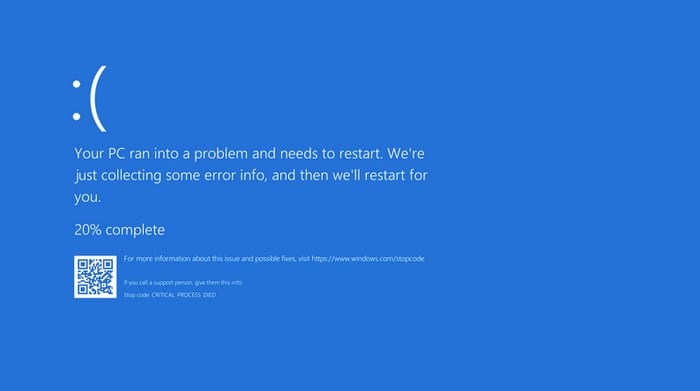
Geen enkel besturingssysteem is perfect. Vroeg of laat loop je tegen een of ander probleem aan. Uw Windows 10-computer zal u bijvoorbeeld vroeg of laat een blauw scherm tonen met een droevig gezicht erop. Je hebt misschien niets verkeerd gedaan, maar het is zo.
Wat er gebeurde, was dat uw computer een probleem tegenkwam dat niet kon worden opgelost, zodat u het zonder risico kon blijven gebruiken. Maak je geen zorgen, het krijgen van het Blue Screen of Death (BSoD) betekent niet dat je computer nutteloos is, maar je zult wat dingen moeten doen om het te repareren.
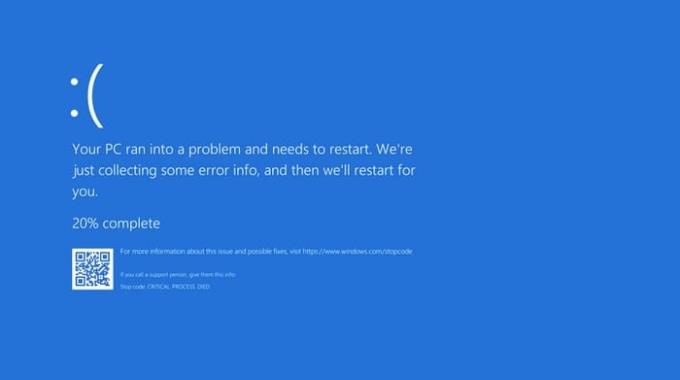
U kunt de problemen met uw computer niet oplossen als u niet precies weet wat het probleem is. Wanneer u de Blue Screen Error krijgt, krijgt u een code die u vertelt over het probleem waar uw computer tegenaan liep.
Het blauwe scherm vertelt u het type probleem dat het tegenkwam, helemaal onderaan naast de trefwoorden Stopcode. Met de stopcode is het tijd om de ondersteuningspagina van Microsoft te bezoeken die u een reeks vragen zal stellen om u te helpen uw specifieke probleem op te lossen.
Verouderde stuurprogramma's kunnen ook de boosdoener zijn van uw problemen met een blauw scherm. Het is altijd een goed idee om uw computer up-to-date te houden om toekomstige fouten te voorkomen. Ga naar om te zien of er updates in behandeling zijn:
Instellingen
Update en beveiliging
Windows Update
Als er updates in behandeling zijn, moet u die daar vinden. Om de stuurprogramma's te bekijken, klikt u met de rechtermuisknop op het Windows-startmenu of u kunt ook op de Windows- en X-toetsen drukken. Dit gaat het hoofdgebruikersmenu openen en wanneer het apparaatbeheer wordt geselecteerd.
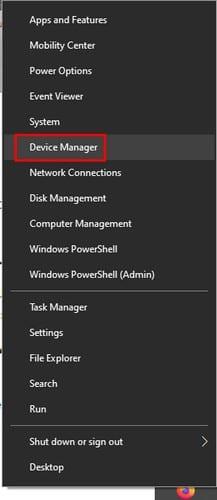
Bekijk de stuurprogramma's van uw computer. Als je er een ziet met een gele driehoek ernaast, betekent dit dat ze verouderd zijn. Als het verouderde stuurprogramma voor een aangesloten apparaat is, moet u het loskoppelen.
Als het bijwerken van de stuurprogramma's niet werkt, kunt u ook proberen ze te verwijderen en opnieuw te installeren. Om een stuurprogramma te verwijderen, gaat u naar:
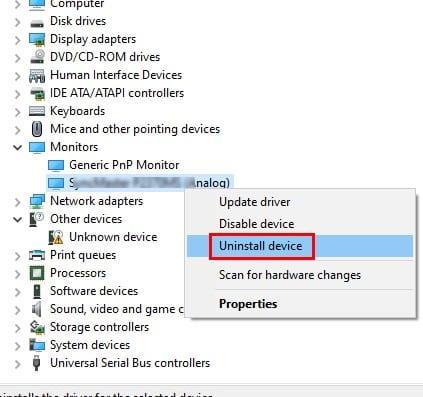
Klik met de rechtermuisknop op het Windows-startmenu
Kies Apparaatbeheer
Klik met de rechtermuisknop op de stuurprogramma's van het apparaat die u wilt verwijderen
Klik op Verwijderen
Start je computer opnieuw op
Om de nieuwste stuurprogramma's voor uw specifieke apparaat te installeren, moet u de website van de fabrikant bezoeken. Zodra u daar bent, zoekt u naar uw apparaat om de stuurprogramma's te installeren.
Malware heeft de meest geniepige manier om uw computer binnen te komen. Malware kan ook de boosdoener zijn voor het blauwe scherm dat u krijgt. Door uw computer grondig te scannen, zal blijken of er malware op uw computer terecht is gekomen.
Een andere mogelijke reden is dat een van de recente apps die je hebt geïnstalleerd niet goed werkt met je computer. Probeer en onthoud de laatste paar apps die je hebt geïnstalleerd vlak voordat je de blauwe schermfout kreeg.
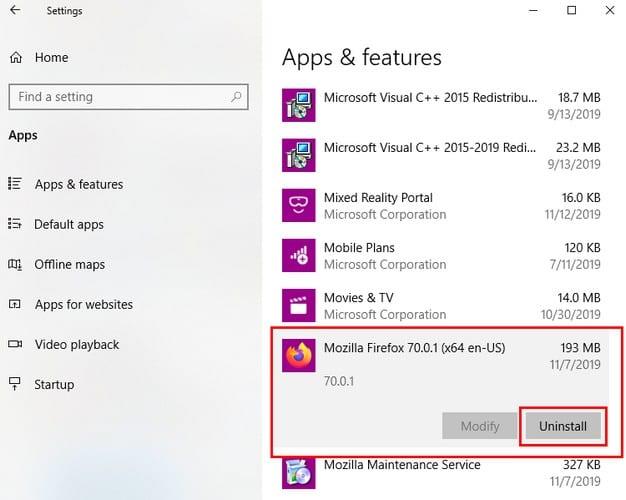
Verwijder deze door naar:
Instellingen
Apps
Apps en functies
Klik op de app die je wilt verwijderen
Klik op de knop Verwijderen
Als u het blauwe scherm krijgt direct nadat u een nieuw apparaat hebt aangesloten, kan alleen het loskoppelen van het apparaat de oplossing zijn. De reden waarom het apparaat dit probleem veroorzaakt, is dat de software van het nieuwe apparaat niet compatibel is met uw computer.
Als de software niet compatibel is, kunt u proberen contact op te nemen met de fabrikant van het apparaat en hen uw zaak te vertellen. Ze hebben misschien een mogelijke oplossing om dit probleem op de een of andere manier te omzeilen.
Het is ook mogelijk dat de harde schijf op de een of andere manier is beschadigd. Als u denkt dat dit het geval is, kunt u het beste deze laten vervangen.
Updates maken het niet altijd beter. Sommige updates kunnen de zaken verergeren en u problemen geven, zoals de Blue Screen Error. Als u vermoedt dat de update het probleem veroorzaakt, kunt u de update verwijderen door naar:
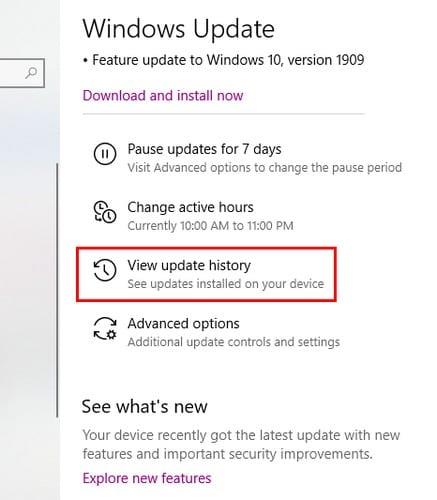
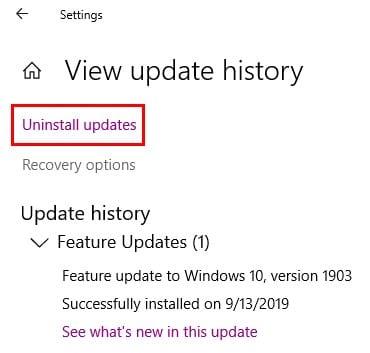
Instellingen
Update en beveiliging
Bekijk updategeschiedenis
Klik op de optie Updates verwijderen
Selecteer de nieuwste update
Klik op de knop Verwijderen
Het is onvermijdelijk om het Blue Screen of Death tegen te komen, maar hopelijk zal het met deze tips verdwijnen. Het is ook essentieel dat u uw computer in goede staat houdt door hem op de juiste manier te gebruiken, wat de kans op het verschijnen van een blauw scherm zeker zal verkleinen. Welke methode ga je als eerste proberen?
Ontdek verschillende manieren om een beschadigde Windows-update te repareren als uw apparaat problemen ondervindt na het installeren van een recente update.
Deze handleiding toont u hoe u de instellingen voor UAC in Microsoft Windows kunt wijzigen.
Hoe de Microsoft Windows Bestandbescherming functie in te schakelen of uit te schakelen met behulp van de Register en andere methoden voor Windows 10 en 11.
Als je je muisinstellingen niet kunt wijzigen op Windows 10, werk dan de muisdrivers bij of installeer ze opnieuw. Of voer de probleemoplosser voor Hardware en Apparaten uit.
Vraagt u zich af waar schermafbeeldingen naartoe gaan op een Windows-pc? Bekijk 5 methoden om schermafbeeldingen te vinden op Windows 11 en 10, inclusief het gebruik van OneDrive en de nieuwste functies van het knipprogramma.
Als Bluetooth niet correct werkt en apparaten geen verbinding kunnen maken, volgen deze stappen voor probleemoplossing om problemen binnen Windows 10 op te lossen.
Wilt u de naam van uw computer moeiteloos in Windows vinden? Hier zijn 6 manieren om de naam van een computer te vinden op Windows 11 of lager.
Hier leest u hoe u Credential Manager op Windows 10 en Windows 11 gebruikt om uw aanmeldingsgegevens voor websites en apps te bekijken, bewerken en beheren.
Om Windows 10-foutcode 0x80004005 op te lossen, start u de probleemoplosser voor Windows Update en voert u de SFC- en DISM-opdrachten uit.
Om Yahoo Mail-fout 0x8019019a in de Windows 10 Mail-app op te lossen, verwijdert u uw Yahoo-account uit de Mail-app en genereert u een nieuw Yahoo-app-wachtwoord.
Om Office-foutcode 0xc0000142 te herstellen, installeert u de nieuwste Office-updates, start u de ClickToRun-service opnieuw en repareert u uw Office-bestanden.
Als OneNote laggy is, werkt u de app bij en opent u een nieuw notitieblok. Wis vervolgens de app-cache en schakel automatische synchronisatie uit.
Als uw computer net is gecrasht met de BSOD-fout van de Registerfilter Driver Exception, gebruik dan deze handleiding om het probleem op te lossen.
Als uw Surface Book-touchscreen niet meer reageert, voert u de Microsoft Surface Diagnostic Toolkit uit en controleert u of de tool het probleem verhelpt.
Als je Surface-pen niet meer werkt, controleer je de instellingen voor de pendruk nogmaals en voer je Microsofts Surface Diagnostic Toolkit uit.
Als u Nieuws en interesses wilt uitschakelen, klikt u met de rechtermuisknop op uw taakbalk, selecteert u de functie en klikt u op de optie Uitschakelen.
Als losgemaakte apps en programma's steeds weer op de taakbalk verschijnen, kunt u het lay-out XML-bestand bewerken en de aangepaste regels verwijderen.
Om slepen en neerzetten uit te schakelen, moet u de gevoeligheidsinstellingen voor slepen en neerzetten wijzigen met behulp van de Register-editor.
IT-beheerders gebruiken Remote Server Administration Tools (of RSAT) om Windows Server-rollen en -functies te beheren. Hier leest u hoe u RSAT installeert.
Als u niet het risico wilt lopen uw computer vast te zetten na het installeren van de nieuwste versie van Windows 10 OS, kunt u functie-updates uitstellen.
Als u fouten of crashes ondervindt, volg dan de stappen voor een systeemherstel in Windows 11 om uw apparaat terug te zetten naar een eerdere versie.
Als je op zoek bent naar de beste alternatieven voor Microsoft Office, zijn hier 6 uitstekende oplossingen om mee aan de slag te gaan.
Deze tutorial laat zien hoe je een snelkoppeling op je Windows-bureaublad kunt maken die een opdrachtprompt opent naar een specifieke maplocatie.
Wil je niet dat anderen toegang hebben tot je computer terwijl je weg bent? Probeer deze efficiënte manieren om het scherm te vergrendelen in Windows 11.
Ontdek verschillende manieren om een beschadigde Windows-update te repareren als uw apparaat problemen ondervindt na het installeren van een recente update.
Heb je moeite om uit te vinden hoe je een video als schermbeveiliging kunt instellen in Windows 11? We onthullen hoe je dit kunt doen met behulp van gratis software die ideaal is voor meerdere video-bestandsformaten.
Word je geërgerd door de Verteller functie in Windows 11? Leer hoe je de vertellerstem op verschillende eenvoudige manieren kunt uitschakelen.
Het beheren van meerdere e-mailinboxen kan een lastige taak zijn, vooral als je belangrijke e-mails in beide inboxen ontvangt. Dit artikel legt eenvoudige stappen uit om Microsoft Outlook met Gmail te synchroniseren op PC en Apple Mac apparaten.
Hoe de versleutelde bestandssysteemfunctie in Microsoft Windows in te schakelen of uit te schakelen. Ontdek de verschillende methoden voor Windows 11.
Als je toetsenbord dubbel spaties invoert, herstart je computer en maak je toetsenbord schoon. Controleer dan je toetsenbordinstellingen.

























